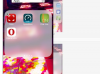„Google Android“ telefone galite tinkinti šimtus nustatymų.
„Google“ „Android“ suteikia vartotojams visavertį mobiliojo kompiuterio, telefono ir belaidžio ryšio įrenginį. Yra šimtai nustatymų, kuriuos galite tinkinti, kad užtikrintumėte, jog „Android“ veiktų taip, kaip norite. Visas šias parinktis galima pakeisti pagrindiniame „Android“ nustatymų meniu, kuris yra lengvai pasiekiamas pagrindiniame telefono ekrane.
1 žingsnis
Norėdami pasiekti „Android“ nustatymų programą, pagrindiniame „Android“ ekrane paspauskite piktogramą „Nustatymai“.
Dienos vaizdo įrašas
2 žingsnis
Paspauskite „Belaidžio ryšio ir tinklo“ nustatymus, kad pakeistumėte būdą, kuriuo „Android“ naudoja „Wi-Fi“, mobiliojo ryšio tinklus ir „Bluetooth“. Atidaromas meniu, kuriame galite redaguoti „Bluetooth“ arba „Wi-Fi“ veiklą. Meniu taip pat pateikiamos prisijungimo prie Wi-Fi, VPN ir mobiliojo ryšio tinklų parinktys.
3 veiksmas
Paspauskite „Skambučių nustatymai“, kad pasiektumėte meniu, leidžiantį pakeisti „Android“ skambučius ir jų priėmimą. Šiame meniu galite nustatyti skambučių peradresavimą, interneto skambučio – SIP – paskyrą ir nustatyti arba redaguoti balso pašto nustatymus. Papildomų nustatymų submeniu taip pat galite nustatyti, ar išeinantiems skambučiams pateikti skambintojo ID ir ar norite naudoti skambučio laukimą.
4 veiksmas
Norėdami redaguoti telefono garso ypatybes, paspauskite „Garso nustatymai“. Šis meniu leidžia keisti telefono skambėjimo tonus, skambėjimo garsumą ir vibracijos nustatymus. Taip pat galite nustatyti tonus, kurie skambės, kai paspaudžiate mygtukus ir piktogramas arba pasiekiate tam tikras programas.
5 veiksmas
Paspauskite „Ekrano nustatymai“, kad pakeistumėte „Android“ ekrano ekraną. Šiame meniu galite pakeisti telefono ryškumą ir foninio apšvietimo naudojimą. Taip pat galite nurodyti, ar norite naudoti „Android“ automatinio pasukimo funkciją ir ar norite naudoti „Android“ animacijos efektus iš meniu į meniu.
6 veiksmas
Norėdami apsaugoti telefoną, paspauskite „Vietos ir saugos nustatymai“. Šiame meniu galite pakeisti belaidės prieigos saugos ir GPS funkcijas. Taip pat galite nustatyti PIN kodą, slaptažodį arba piešimo piešinį, kurį norite naudoti norėdami apsaugoti telefoną slaptažodžiu.
7 veiksmas
Paspauskite „Programų nustatymai“, kad pakeistumėte, kaip „Android“ tvarko įdiegtas programas. Šiame meniu galite peržiūrėti atsisiųstas programas, veikiančias programas ir informaciją apie „Android“ saugyklą ir procesoriaus naudojimą. Taip pat galite redaguoti nustatymus dėl to, kokių tipų programas galima atsisiųsti ir įdiegti „Android“.
8 veiksmas
Paspauskite „Paskyros ir sinchronizavimo nustatymai“, kad nustatytumėte telefono ir „Gmail“ paskyros arba kito sinchronizavimo šaltinio sinchronizavimą.
9 veiksmas
Paspauskite „Privatumo nustatymai“, kad sukurtumėte atsarginę asmeninės informacijos kopiją „Google“ interneto serveriuose arba atkurtumėte gamyklinius telefono nustatymus.
10 veiksmas
Norėdami redaguoti „Android“ naudotojų vidinius ir išorinius saugojimo įrenginius, paspauskite „Saugyklos nustatymai“. Šiame meniu galite nustatyti, kad „Android“ veiktų su SD arba USB išoriniais atminties įrenginiais.
11 veiksmas
Paspauskite „Kalbos ir klaviatūros nustatymai“, kad pakeistumėte ekrane naudojamą kalbą ir suaktyvintumėte arba išjungtumėte fizines ir virtualias klaviatūras.
12 veiksmas
Paspauskite „Balso įvesties ir išvesties nustatymai“, kad suaktyvintumėte arba išjungtumėte „Android“ balso atpažinimo ir teksto į kalbą funkcijas.
13 veiksmas
Paspauskite „Datos ir laiko nustatymai: norėdami nustatyti naują datą ar laiką arba pakeisti laiko juostą, kurioje veikia „Android“.